RPG Maker MV由日本Enterbrain公司開發RPG制作大師,用來制作RPG游戲的專業軟件!winwin7在這里給大家分享的該版本制作的游戲將輸出為HTML5格式,這樣完成的游戲能發布在Windows、Mac OS X、安卓、iOS平臺,甚至作為網頁游戲在線發布。此次為大家分享的RPG Maker MV是由國內一個人氣非常高的游戲漢化組青山漢化所漢化的版本,有需要的朋友快來獲取吧!
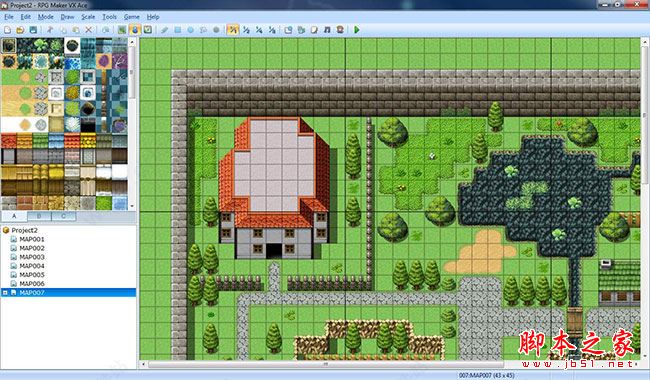
RPGMaker MV介紹
RPGMaker MV是Enterbrain Incorporation公司出品的RPG游戲制作工具,雖然這款軟件從面世到現在為止已經長達十幾年,但依然在個人獨立游戲領域享譽盛名。
相信很多人都在心中構思過一些故事劇本,在如今,通過游戲表現出來有時會比純粹的文字更容易引起反響。而相比寫故事,制作游戲就不那么容易了。而RPG Maker無需高深的編程基礎,只要認真的學習軟件使用方式,具有一定的程序邏輯思維,很快就可以進行原創游戲的設計了,無論是目前游戲行業的就職者還是業余游戲制作者都感受過它獨特的魅力。
RPGMaker MV并不能與著名的游戲引擎抗衡,也并不具備開發3A級游戲大作的素質。但是簡單上手的可視化操作界面,靈活而極具潛力的RGSS腳本編輯器讓無數雖然對游戲運行機制一竅不通,但卻飽含著游戲設計熱忱的新人掌握到游戲事件邏輯的實現原理與感受到親自設計游戲的愉悅感,為今后的游戲生涯奠定了不可或缺的基礎。

RPGMaker MV使用說明
本次小編帶來的RPGMaker MV破解版包含了含全部DLC,支持簡體中文,用戶解壓后載入注冊表信息即可使用,輕松開始制作屬于你自己的游戲
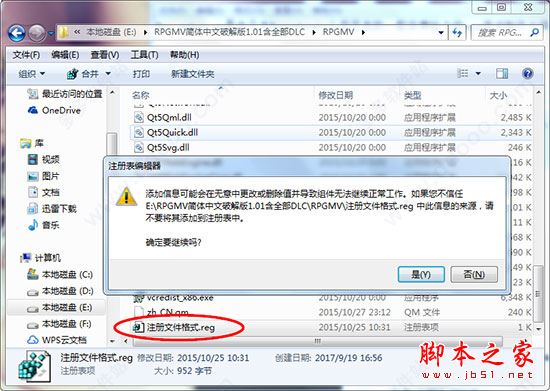
RPGMaker MV教程
1、RPGmv運行
下載安裝好,點擊應用程序rpgmv打開游戲制作軟件,見下圖所示:

點擊工具欄左邊第一個圖標“新建”一個工程(或者點擊菜單欄文件新建工程)出現如下窗口:
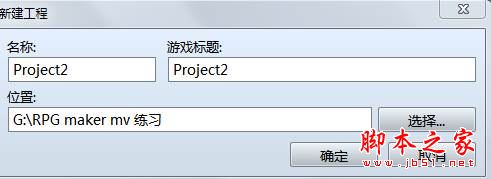
名稱下面的輸入框輸入你新建的工程名稱,游戲標題和工程名稱相同,位置可以選擇工程儲存位置,輸入后點擊確定按鈕保存新建的工程。
我新建的工程名稱:夢回千年,如下圖:
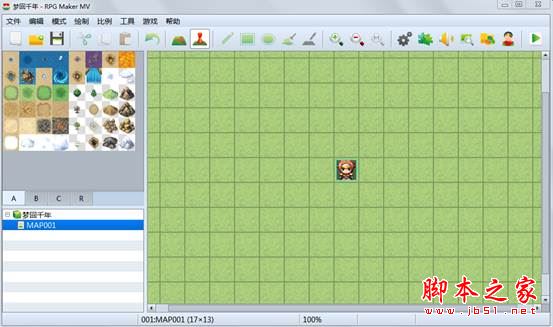
2、地圖
RPG Maker MV > 初識 RPG Maker MV > 主要功能 > 地圖,整個游戲世界以一張張地圖作為舞臺。在 RPG Maker MV 中,地圖繪制的功能得到了大幅強化,得益于此,您將能創造出更加豐富的世界。
更豐富的世界
游戲分辨率從 544x416 擴展到了 816x624。
上層的兩個圖塊組將能自動合并,詳細參考小編下圖所示:

RPG Maker MV 區域編輯功能強化 您可以使用地圖著色工具進入區域編輯模式。區域的最大數量則從63增加至了255,現在,您將可以編輯區域的更多細節。根據自己制作的游戲劇情自己繪制地圖,充分發揮自己的想象力繪制自己需要的精美地圖。這是一件很有藝術性的工作。
地圖分為:世界地圖
地圖保存成圖片
在地圖列表中右鍵選擇[Save as Image]將能夠把您的地圖保存成圖片。
在地圖列表框中選擇map001點擊右鍵出現如下菜單,如圖:
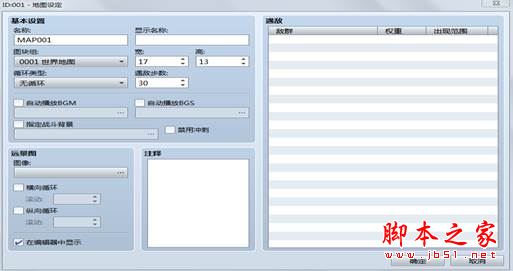
編輯(編輯當前選擇的地圖) 新建(在選定的地圖下方新建一張地圖) 載入(載入地圖范例模板) 復制(復制當前選擇的地圖) 粘貼(在指定位置將復制的地圖進行粘貼) 刪除(刪除當前選擇的地圖) 移動(移動主角的位置)
3、生成地下城,如圖:
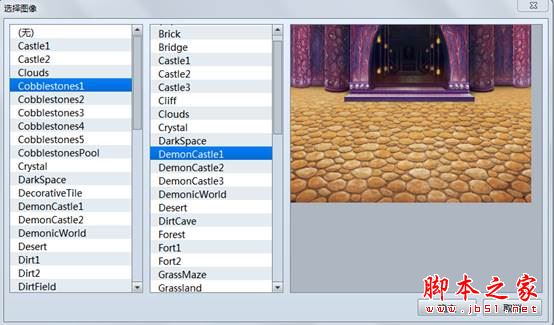
4、保存為圖像
1、編輯
點擊編輯菜單,出現上圖編輯地圖窗口,如圖:

5、基本設置
名稱:默認map00x 可以設置自己需要設置的地圖名稱
顯示名稱:移動到地圖顯示在屏幕左上角的地圖名稱,若留空則不顯示。 圖塊組:軟件預設的五類圖塊組,按右邊的倒三角進行選擇,分為:世界地圖、室內、室外、地下城、科幻室內、科幻室外。 寬、高:地圖橫縱尺寸及圖塊數,數字可以根據地圖大小自行設置。
循環類型:地圖循環類型,四種:無循環、橫向循環、縱向循環、橫向和縱向循環。
遇敵步數:隨機遇敵發生的平均步數如圖:

自動播放bgm、自動播放bgs:使移動到地圖時bgm(背景音樂)、bgs(背景音效)自動切換。點擊“...”進行選擇。
按播放進行測試、按停止停止播放,音量音調相位移動滑竿進行相應的調整。按確定按鈕保存設定。
指定戰斗背景:當在該地圖發生戰斗時顯示指定背景。若未指定,世界地圖中會自動選擇與地形符合的背景,對于其他地圖,會將地圖畫面加工后的圖像作為背景。點擊“。。。”
選擇圖像: 左邊列表框選擇地面背景圖,右邊列表框選擇遠景背景圖。按確定按鈕保存設置。
禁用沖刺:待解??
遠景圖:遠景圖圖像,天空或者遠景山脈。
按“。。。”選擇圖像。橫向縱向循環:指定速度自動滾動。注釋:對該地圖進行說明。可自由添加注釋的文字區域。 遇敵:隨機遭遇的敵群列表。
在敵群列表中雙擊出現遇敵設置窗口,敵群選擇框選擇敵群,權重:影響遭遇敵群出現的概率的數字。范圍:自動遇敵的地圖位置,整個地圖或者指定區域。
6、載入
載入范例地圖,在范例地圖列表框中選擇范例地圖,如winwin7分享的圖:

7、人物生成
選擇右邊第二個工具開啟人物生成窗口。在這里可以繪制你制作的游戲需要的人物,對人物的性別、面相、服飾、頭像、行走圖、戰斗圖、倒下圖進行設置,也可以按隨機生成按鈕自動生成人物,按相應按鈕保存到游戲相應的文件夾里面,在游戲制作中調用,如圖:
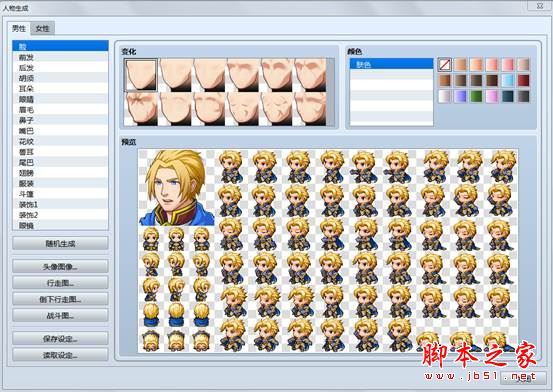
8、事件
按工具欄從左邊第九個工具按鈕切換的事件編輯窗口,在地圖上插入事件,在地圖上要添加事件的地方右鍵新建事件,如下圖
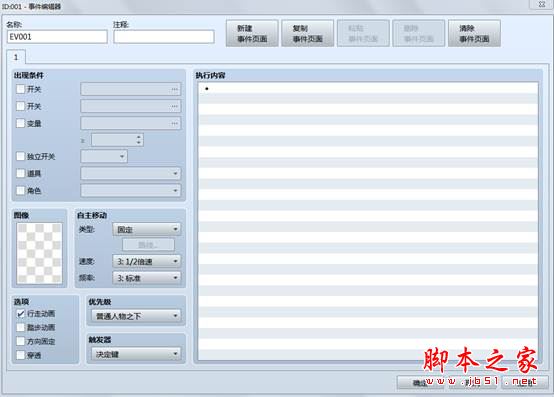
游戲中所有的事件指令都通過這個窗口進行操作。 在游戲運行的過程中如果要取消該事件:我通常使用獨立開關操作,如上圖在事件執行內容中獨立開關a設置為on,新建事件頁面,出現條件選擇獨立開關a,其他都不設置。
9、改游戲顯示文字的字體
在游戲存儲的目錄下面有一個fonts文件夾,打開里面有兩個文件:gamefont(層疊樣式表文檔)和字體文件。 打開gamefont文件如下圖: Micorhei.ttf為你的游戲使用的字體。 從網上下載你需要的字體文件保存到fonts文件夾下。將micorhei.ttf替換成你下載的字體文件名。保存后就改成了你下載的文字字體。
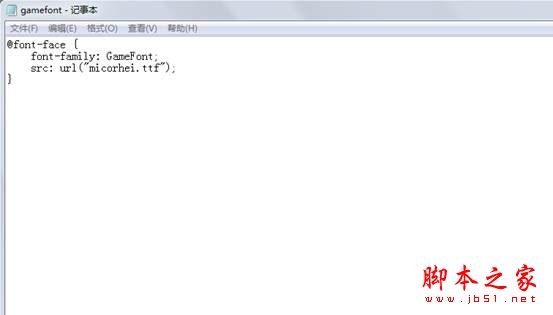




 360解壓縮軟件2023
360解壓縮軟件2023 看圖王2345下載|2345看圖王電腦版 v10.9官方免費版
看圖王2345下載|2345看圖王電腦版 v10.9官方免費版 WPS Office 2019免費辦公軟件
WPS Office 2019免費辦公軟件 QQ瀏覽器2023 v11.5綠色版精簡版(去廣告純凈版)
QQ瀏覽器2023 v11.5綠色版精簡版(去廣告純凈版) 下載酷我音樂盒2023
下載酷我音樂盒2023 酷狗音樂播放器|酷狗音樂下載安裝 V2023官方版
酷狗音樂播放器|酷狗音樂下載安裝 V2023官方版 360驅動大師離線版|360驅動大師網卡版官方下載 v2023
360驅動大師離線版|360驅動大師網卡版官方下載 v2023 【360極速瀏覽器】 360瀏覽器極速版(360急速瀏覽器) V2023正式版
【360極速瀏覽器】 360瀏覽器極速版(360急速瀏覽器) V2023正式版 【360瀏覽器】360安全瀏覽器下載 官方免費版2023 v14.1.1012.0
【360瀏覽器】360安全瀏覽器下載 官方免費版2023 v14.1.1012.0 【優酷下載】優酷播放器_優酷客戶端 2019官方最新版
【優酷下載】優酷播放器_優酷客戶端 2019官方最新版 騰訊視頻播放器2023官方版
騰訊視頻播放器2023官方版 【下載愛奇藝播放器】愛奇藝視頻播放器電腦版 2022官方版
【下載愛奇藝播放器】愛奇藝視頻播放器電腦版 2022官方版 2345加速瀏覽器(安全版) V10.27.0官方最新版
2345加速瀏覽器(安全版) V10.27.0官方最新版 【QQ電腦管家】騰訊電腦管家官方最新版 2024
【QQ電腦管家】騰訊電腦管家官方最新版 2024 360安全衛士下載【360衛士官方最新版】2023_v14.0
360安全衛士下載【360衛士官方最新版】2023_v14.0